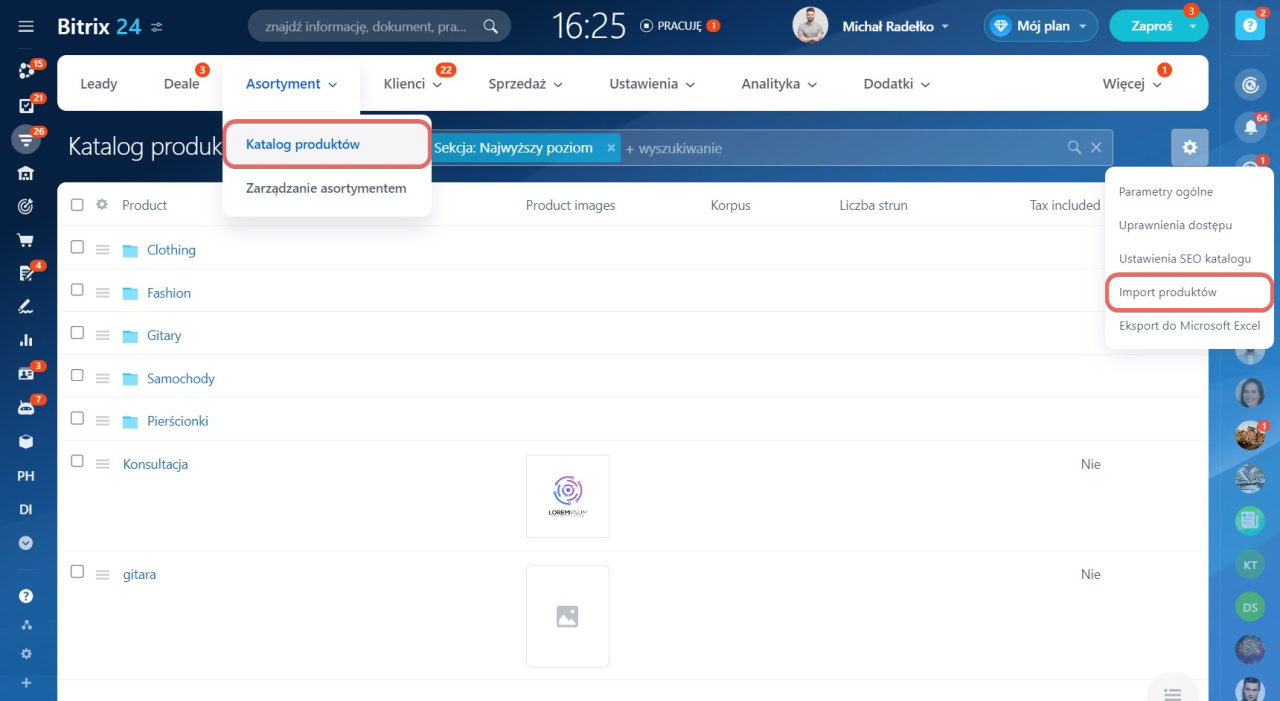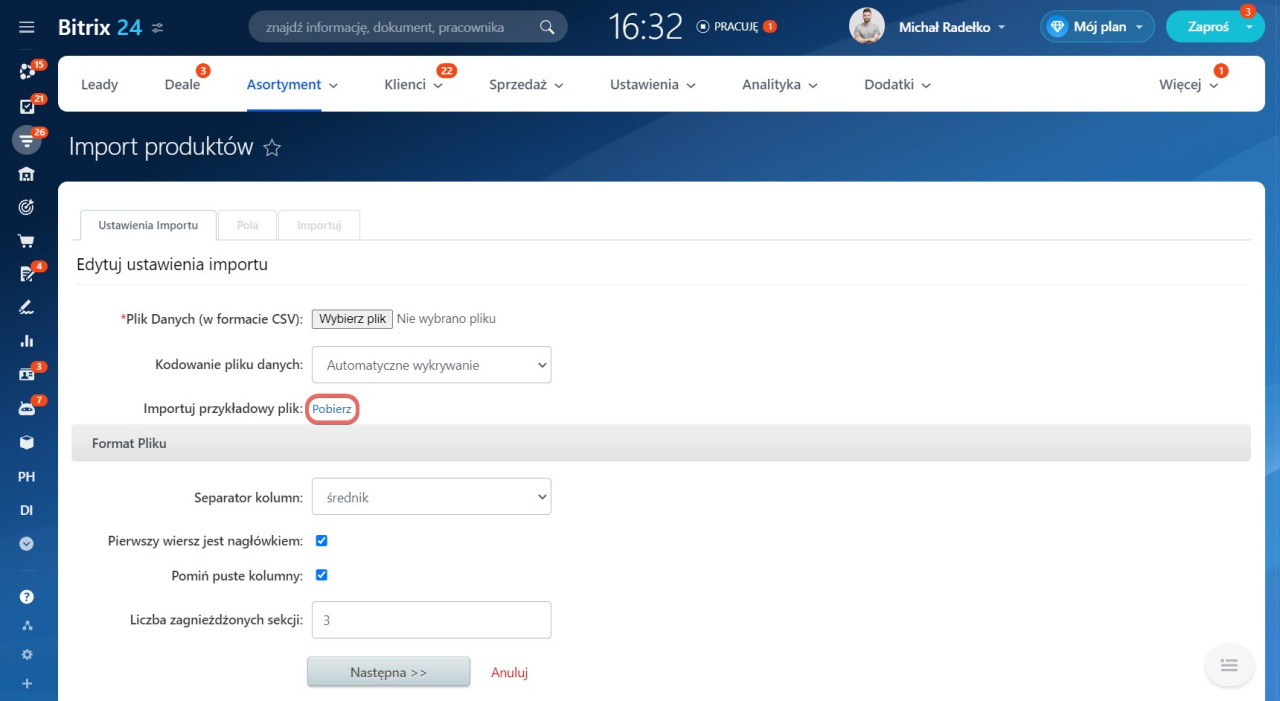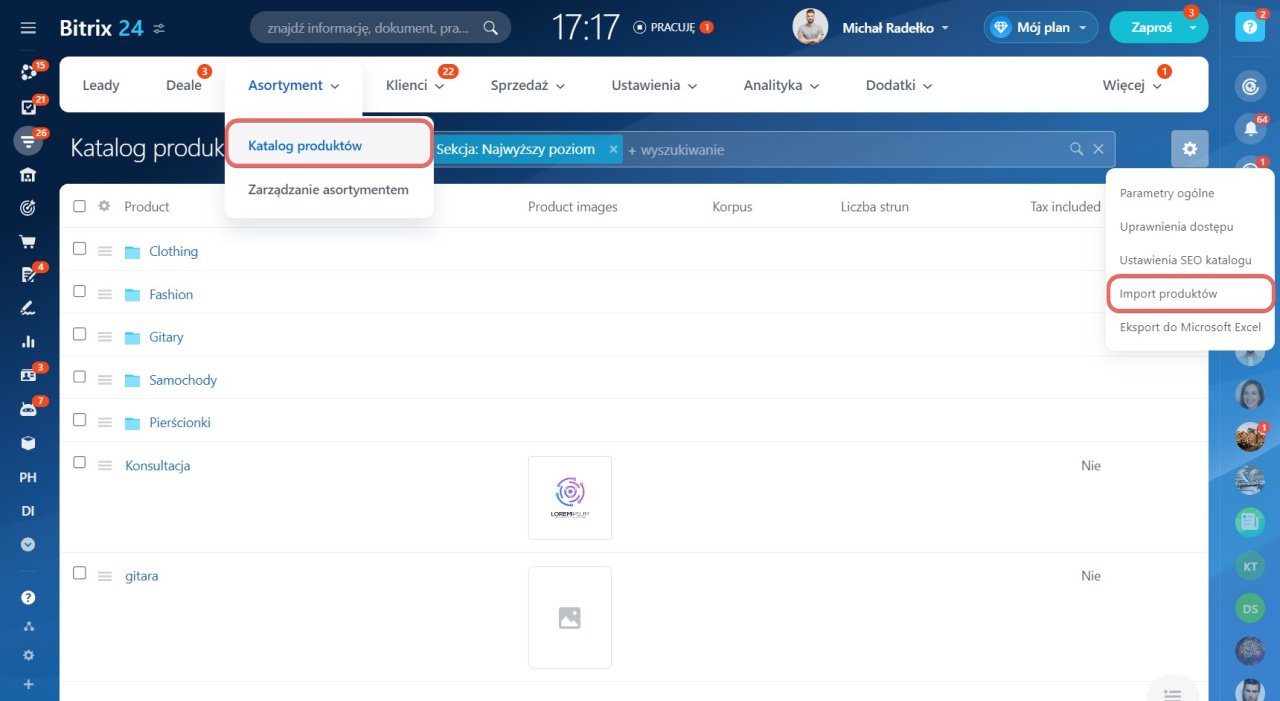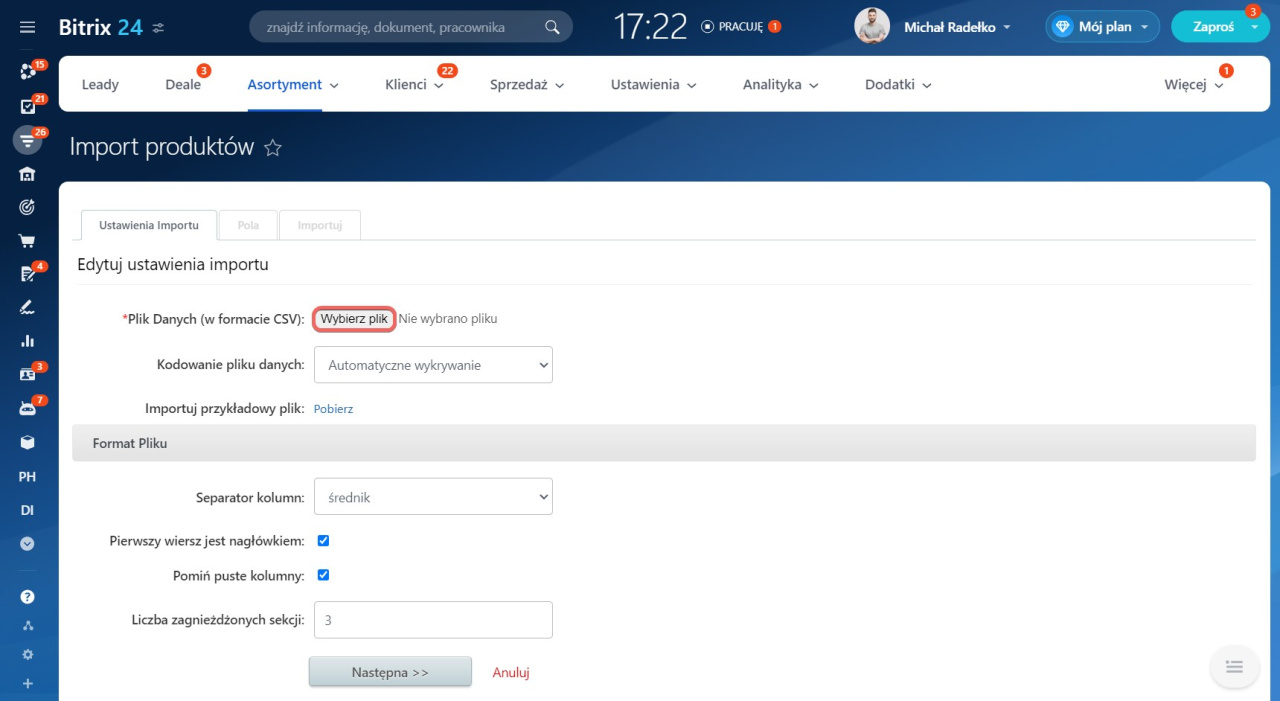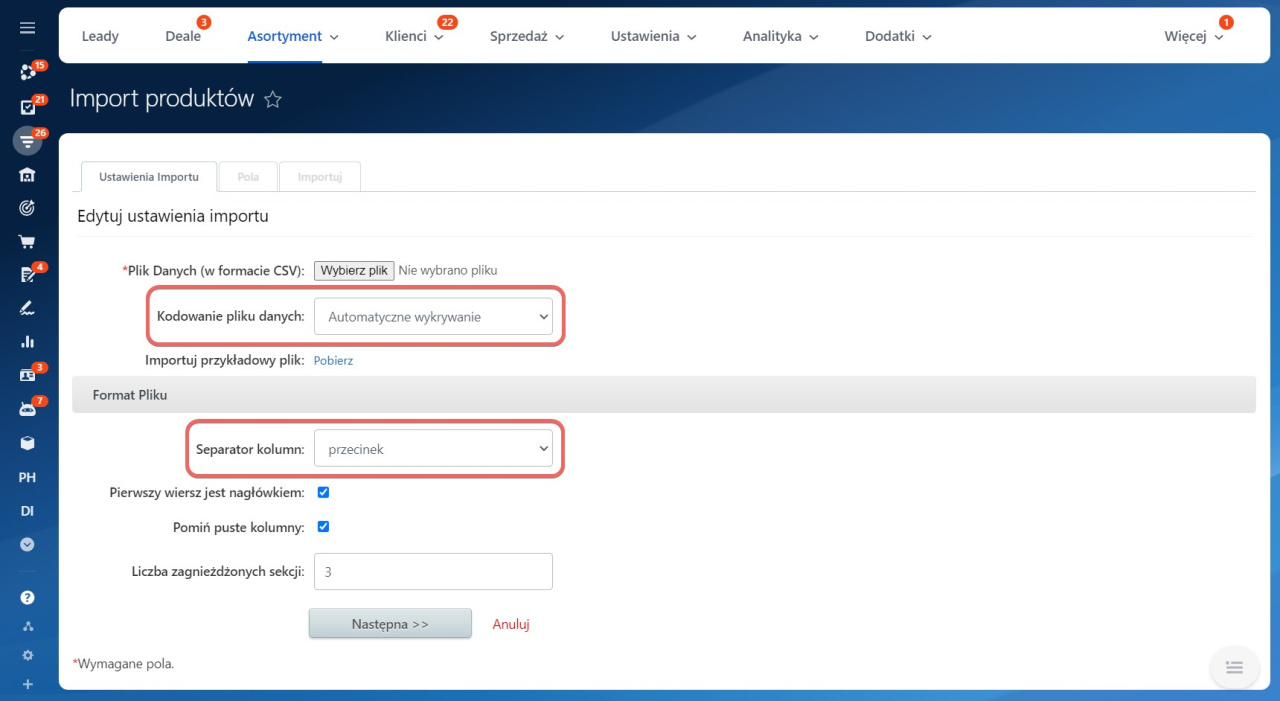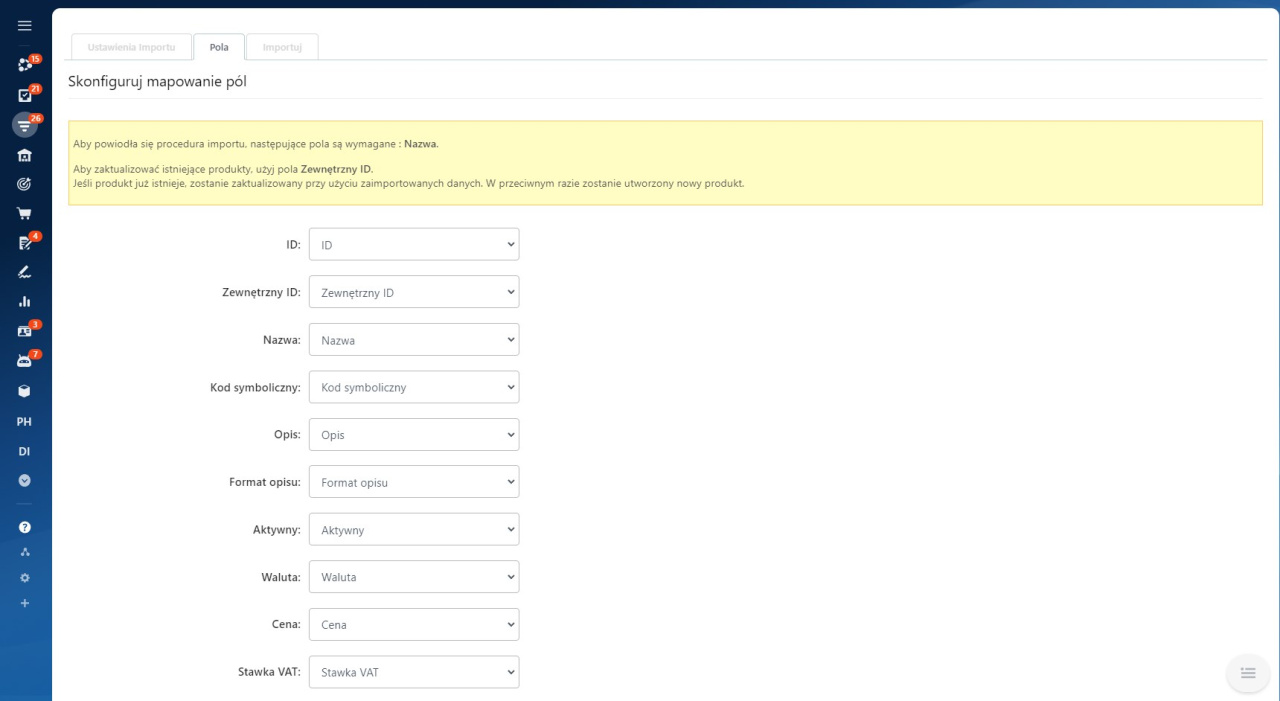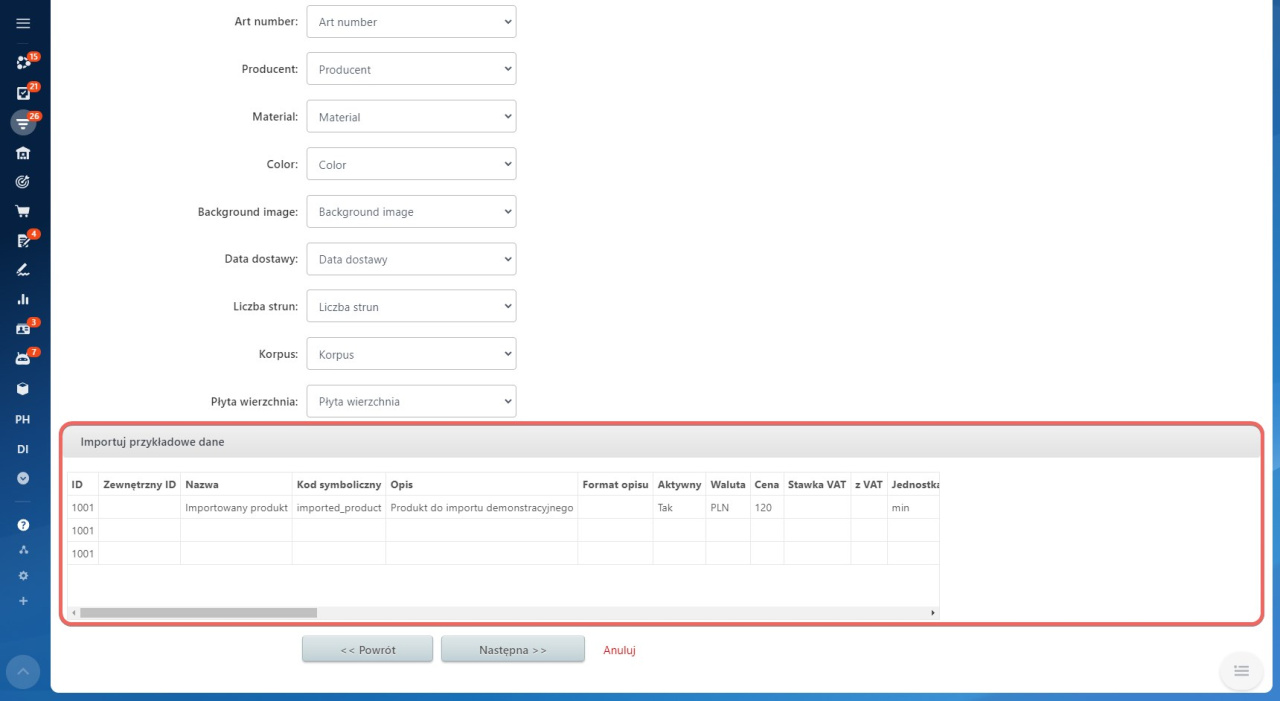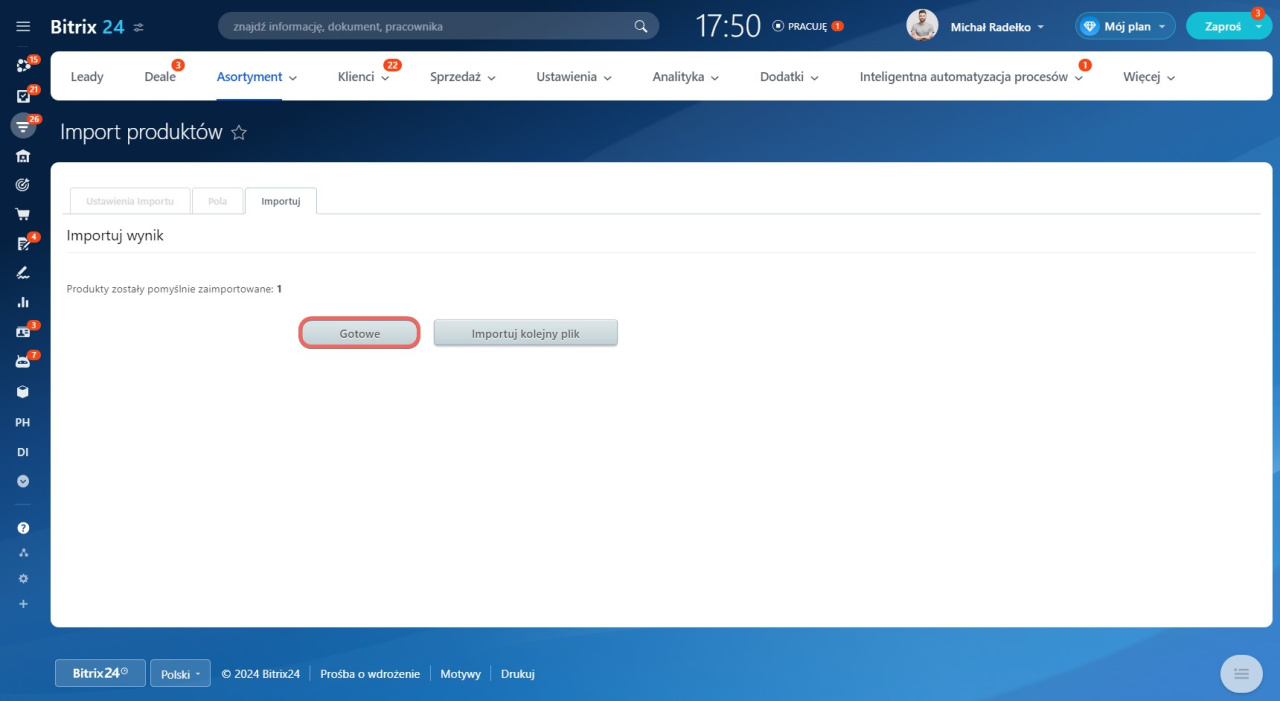Dodaj wiele produktów jednocześnie do Bitrix24, korzystając z opcji importu produktów. Jest to przydatne przy początkowym tworzeniu katalogu produktów. Postępuj zgodnie z poniższymi krokami.
Tylko administrator lub pracownik z odpowiednimi uprawnieniami dostępu może importować produkty.
Uprawnienia dostępu do importu i eksportu produktów
Importować można wyłącznie towary bez wariantów.
Właściwości wariantów produktu
Krok 1. Przygotuj plik importu
Utwórz plik danych produktów w formacie CSV. Aby ułatwić ten proces, pobierz przykładowy plik z Bitrix24.
- Przejdź do CRM > Asortyment > Katalog produktów.
- Kliknij przycisk koła zębatego i wybierz Import produktów.
- Kliknij opcję Pobierz w sekcji Importuj przykładowy plik.
Często zadawane pytania dotyczące pliku importu produktów.
Jak dodać wiele wartości do jednego pola produktu
Jak wypełnić niestandardowe pola typu Pieniądze
Wartości niestandardowych pól typu Pieniądze muszą być określone w formacie ***|PLN.
Jak importować zdjęcia produktów
Podaj link do obrazu w odpowiednim polu. Adres URL musi być bezpośredni i publiczny (dostępny z zewnątrz). Możesz umieścić obraz na swoim serwerze lub w odpowiedniej usłudze hostingu obrazów. Link nie powinien także zawierać żadnych specjalnych symboli. Przykład linku: https://example.com/uploads/image.png.
Krok 2. Zaimportuj swój plik do Bitrix24
Gdy plik będzie gotowy, możesz go zaimportować do Bitrix24.
- Przejdź do CRM > Asortyment > Katalog produktów. Kliknij koło zębate i wybierz Import produktów.
- Wybierz plik, który chcesz przesłać. Plik musi być w formacie CSV.
- Wybierz kodowanie pliku danych i prawidłowy separator kolumn. W przykładowym pliku importu jest to średnik.
- Kliknij Następne i skonfiguruj mapowanie pól.
- Kliknij Następne, aby rozpocząć proces importowania.
- Poczekaj na zakończenie procesu, a następnie kliknij Gotowe.
Na dole tej strony zobaczysz przykład importu danych.